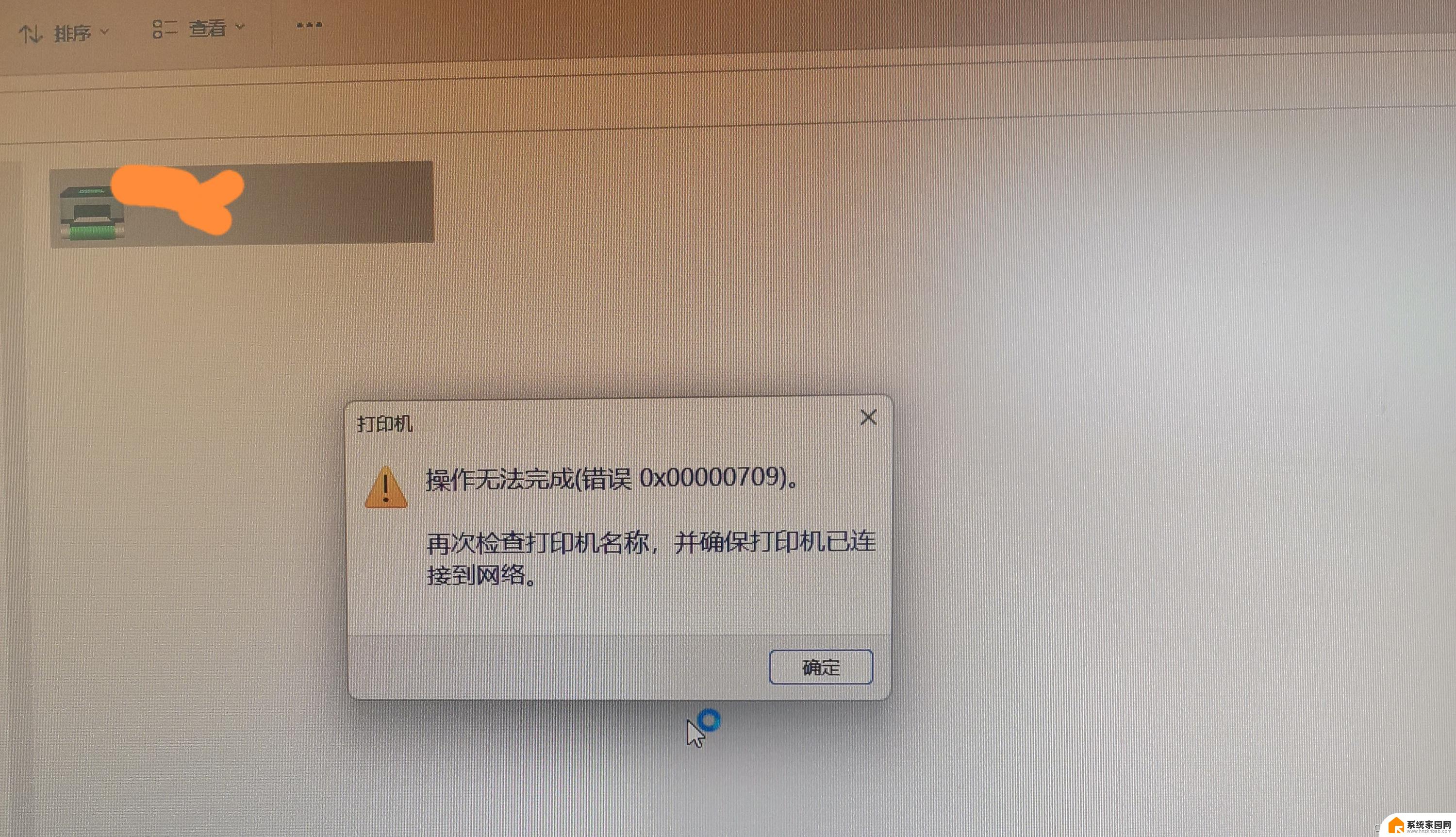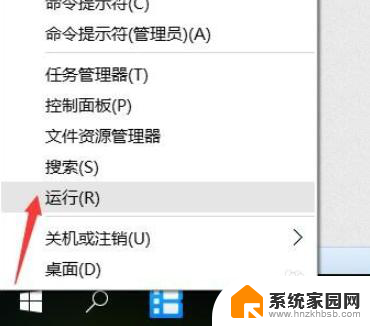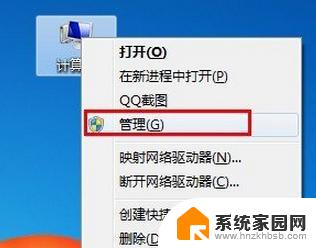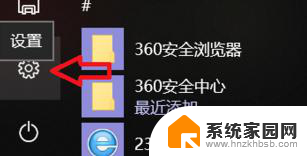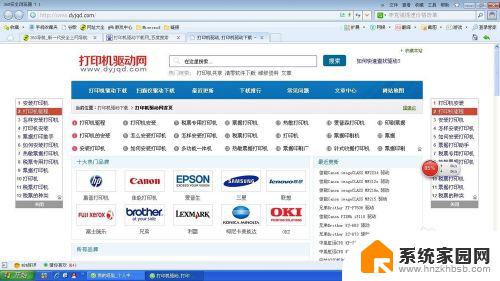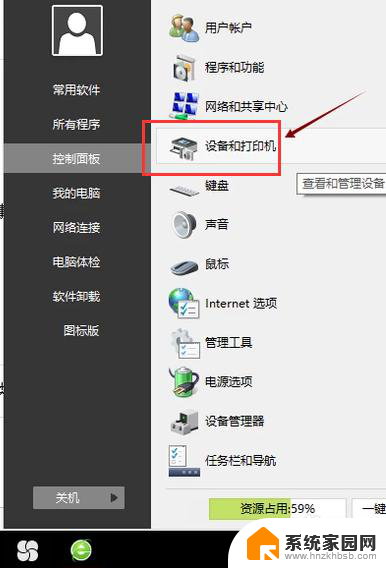打印机驱动不兼容win11系统怎么办 如何在win11系统中安装不支持的打印机驱动
更新时间:2024-03-08 17:43:45作者:yang
随着Win11系统的推出,不少用户可能会面临一个问题,那就是打印机驱动不兼容的情况,当我们需要在Win11系统中使用一款不支持的打印机时,该如何解决呢?在本文中我们将分享一些方法和技巧,帮助大家在Win11系统中成功安装不支持的打印机驱动,以便顺利进行打印工作。无论是通过更新驱动程序、使用通用驱动程序还是借助虚拟机等方法,我们将为您提供详细的操作步骤和注意事项,让您轻松解决打印机驱动不兼容的问题。
打印机驱动不兼容win11系统怎么办
使用键盘快捷键Windows 键 + R启动“运行”对话框。
在运行中,键入devmgmt.msc 并单击确定。
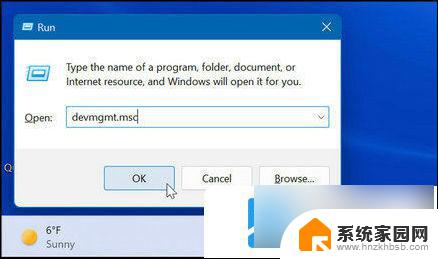
当设备管理器打开时,展开打印机部分。右键单击打印机,然后选择更新驱动程序。
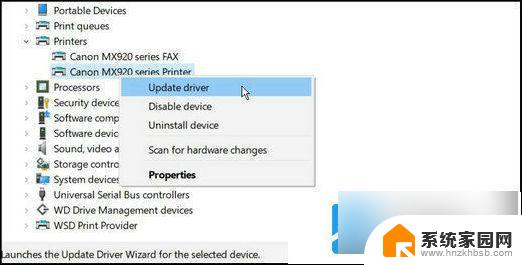
当更新驱动程序向导打开时,选择浏览我的电脑以查找驱动程序。然后按照屏幕上的说明安装您下载的驱动程序。
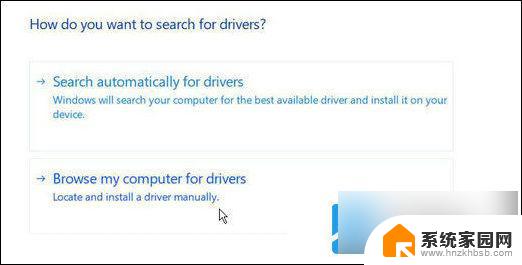
等待安装完成。
以上是解决打印机与win11系统不兼容的全部内容,如果您遇到相同的问题,可以参考本文中介绍的步骤进行修复,希望本文对大家有所帮助。